录音机windows10 win10录音机打开方法
更新时间:2024-09-04 11:08:26作者:yang
在日常生活中,我们经常需要使用录音机来记录重要的信息或者音频内容,而在Windows10系统中,自带的录音机功能也非常实用。想要打开win10系统中的录音机功能其实非常简单,只需要按下开始菜单,然后在搜索框中输入录音机,即可轻松找到并打开录音机应用程序。通过这个简单的步骤,我们就能方便地进行录音工作,记录下各种有价值的声音信息。
win10录音机在哪
win10录音机使用方法一:
1、在Windows系统桌面点击开始按钮,在弹出菜单当中选择Voice recorder菜单项;
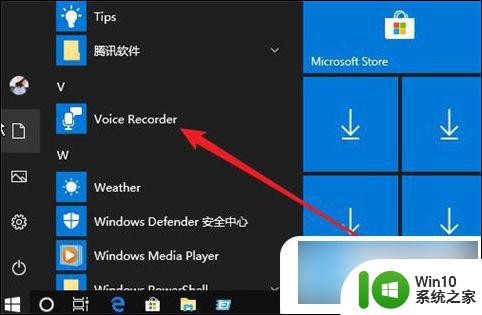
2、然后就会打开Windows10系统的录音机了,在录音机主界面点击左下角的录音按钮就可以直接录制声音;
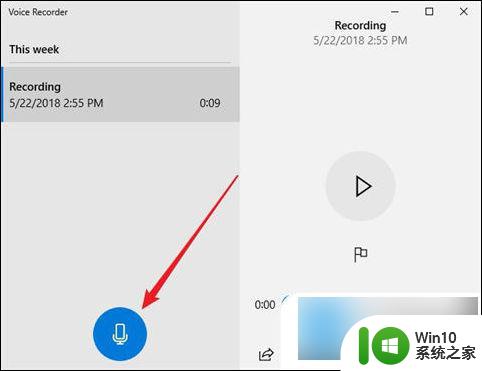
3、录制好的声音会在左侧列表显示出来;
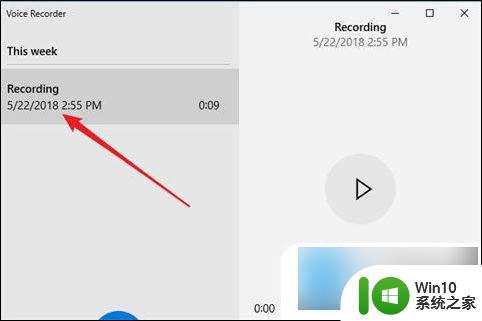
4、另外我们如果想要剪辑录音的话,我们点击录音文件。然后在右侧的窗口拖动句柄来调整,要剪辑的时间,最后点击保存按钮即可;
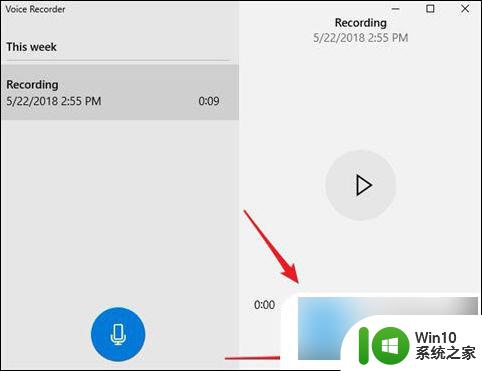
5、如果想要删除该录音文件的话,在左侧列表点击选中想要删除的录音文件,然后点击右侧的删除按钮即可。
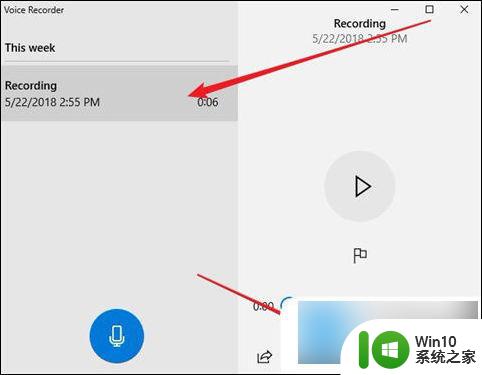
win10录音机使用方法二:
1、另外我们也可以点击Windows桌面左下角的小娜搜索图标;
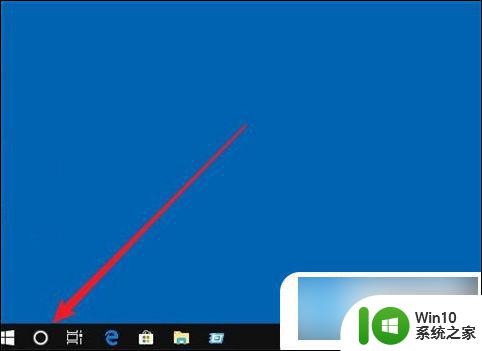
2、然后在弹出的搜索框,输入录音机进行搜索,接着点击最佳匹配菜单项即可;
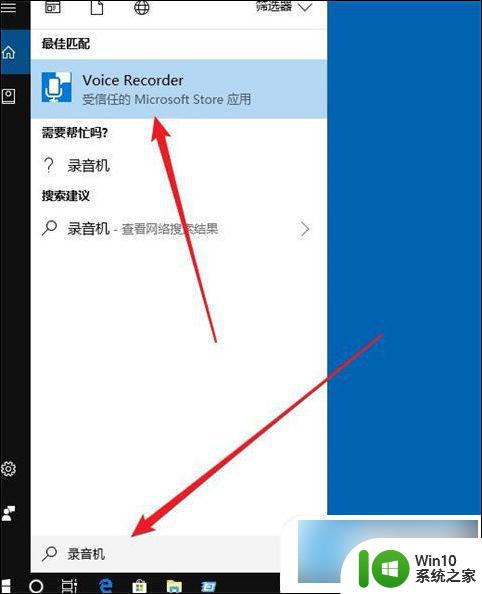
3、这样我们也可以快速的打开录音机。
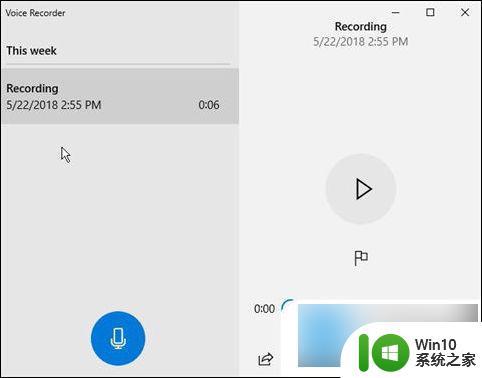
以上就是录音机windows10的全部内容,碰到同样情况的朋友们赶紧参照小编的方法来处理吧,希望能够对大家有所帮助。
录音机windows10 win10录音机打开方法相关教程
- Win10录音机工具无法打开 Win10录音机工具没有声音
- 打开录音机打开 Win10内置录音机怎么使用
- win10录音机怎么打开 win10录音机如何调出来
- 录音机的录音怎么裁剪 Win10录音文件如何剪辑
- win10没有录音机怎么办 如何在win10系统中恢复录音机
- win10没有录音机如何找回 win10系统中录音机不见了怎么恢复
- window10录音机怎么用 电脑window10如何使用内置录音机
- win10电脑录音设备消失怎么办 win10录音机无法启动怎么解决
- win10启动录音功能的方法 win10录音功能怎么开启
- win10录音声音奇怪的解决方法 win10录音声音失真怎么处理
- win10电脑录屏能录声音吗 win10自带录屏如何开启声音
- win10关机声音怎么打开 win10关机音效打开方法
- win10玩只狼:影逝二度游戏卡顿什么原因 win10玩只狼:影逝二度游戏卡顿的处理方法 win10只狼影逝二度游戏卡顿解决方法
- 《极品飞车13:变速》win10无法启动解决方法 极品飞车13变速win10闪退解决方法
- win10桌面图标设置没有权限访问如何处理 Win10桌面图标权限访问被拒绝怎么办
- win10打不开应用商店一直转圈修复方法 win10应用商店打不开怎么办
win10系统教程推荐
- 1 win10桌面图标设置没有权限访问如何处理 Win10桌面图标权限访问被拒绝怎么办
- 2 win10关闭个人信息收集的最佳方法 如何在win10中关闭个人信息收集
- 3 英雄联盟win10无法初始化图像设备怎么办 英雄联盟win10启动黑屏怎么解决
- 4 win10需要来自system权限才能删除解决方法 Win10删除文件需要管理员权限解决方法
- 5 win10电脑查看激活密码的快捷方法 win10电脑激活密码查看方法
- 6 win10平板模式怎么切换电脑模式快捷键 win10平板模式如何切换至电脑模式
- 7 win10 usb无法识别鼠标无法操作如何修复 Win10 USB接口无法识别鼠标怎么办
- 8 笔记本电脑win10更新后开机黑屏很久才有画面如何修复 win10更新后笔记本电脑开机黑屏怎么办
- 9 电脑w10设备管理器里没有蓝牙怎么办 电脑w10蓝牙设备管理器找不到
- 10 win10系统此电脑中的文件夹怎么删除 win10系统如何删除文件夹
win10系统推荐
- 1 戴尔笔记本ghost win10 sp1 64位正式安装版v2023.04
- 2 中关村ghost win10 64位标准旗舰版下载v2023.04
- 3 索尼笔记本ghost win10 32位优化安装版v2023.04
- 4 系统之家ghost win10 32位中文旗舰版下载v2023.04
- 5 雨林木风ghost win10 64位简化游戏版v2023.04
- 6 电脑公司ghost win10 64位安全免激活版v2023.04
- 7 系统之家ghost win10 32位经典装机版下载v2023.04
- 8 宏碁笔记本ghost win10 64位官方免激活版v2023.04
- 9 雨林木风ghost win10 64位镜像快速版v2023.04
- 10 深度技术ghost win10 64位旗舰免激活版v2023.03